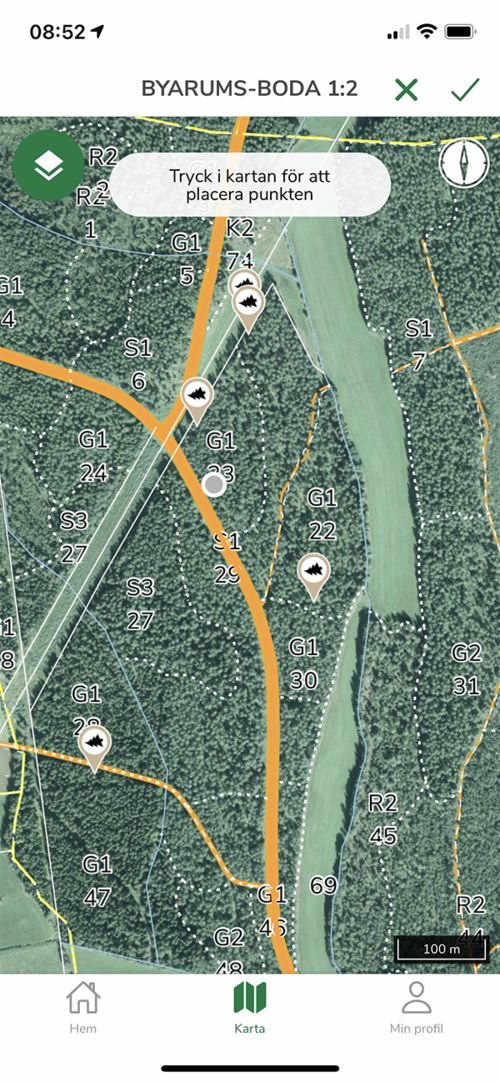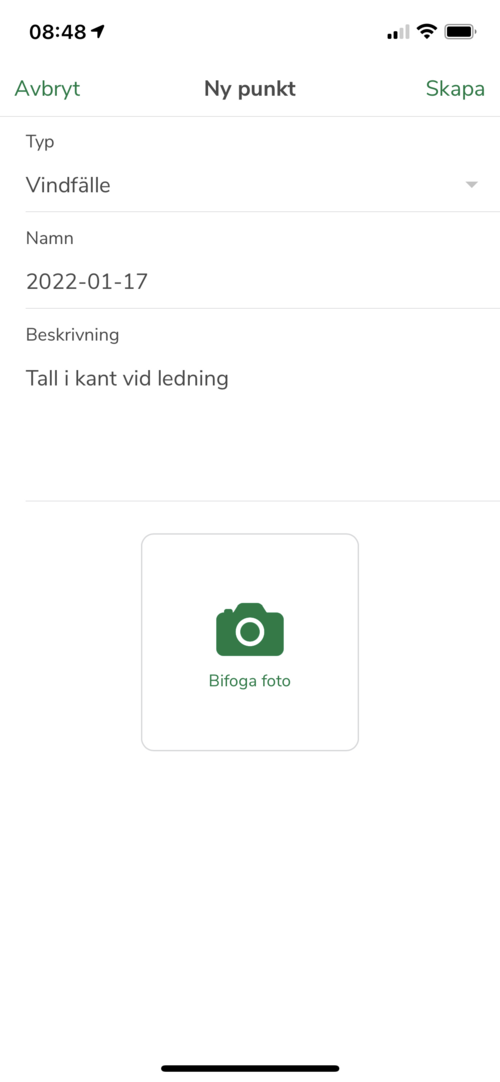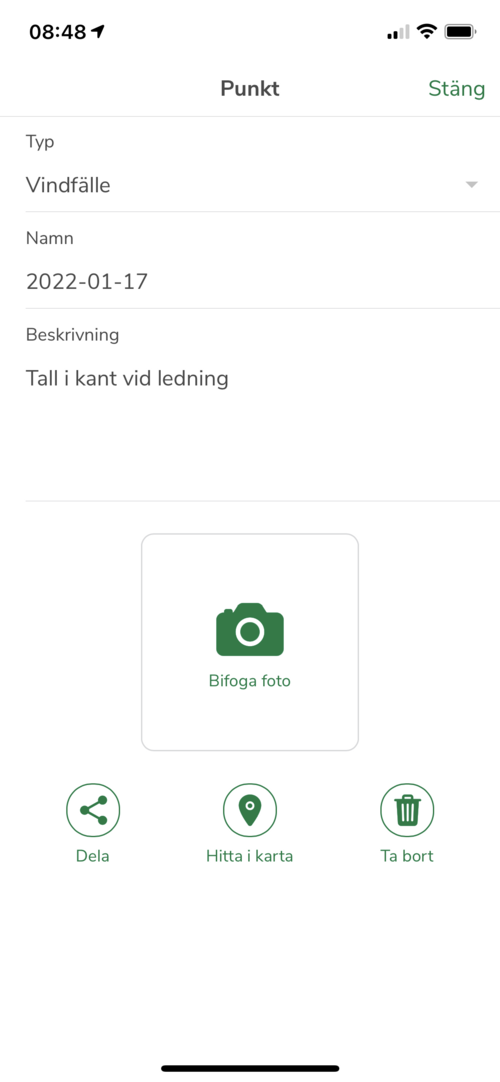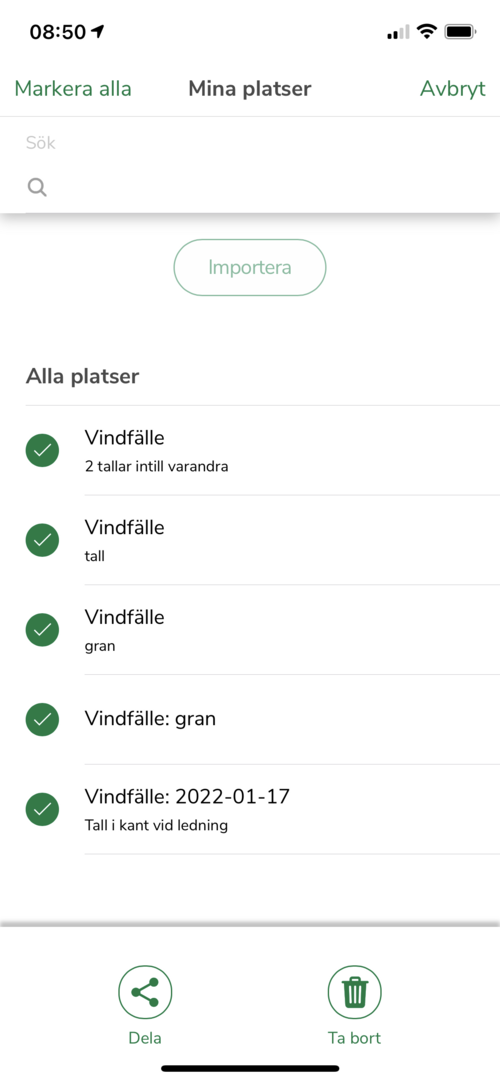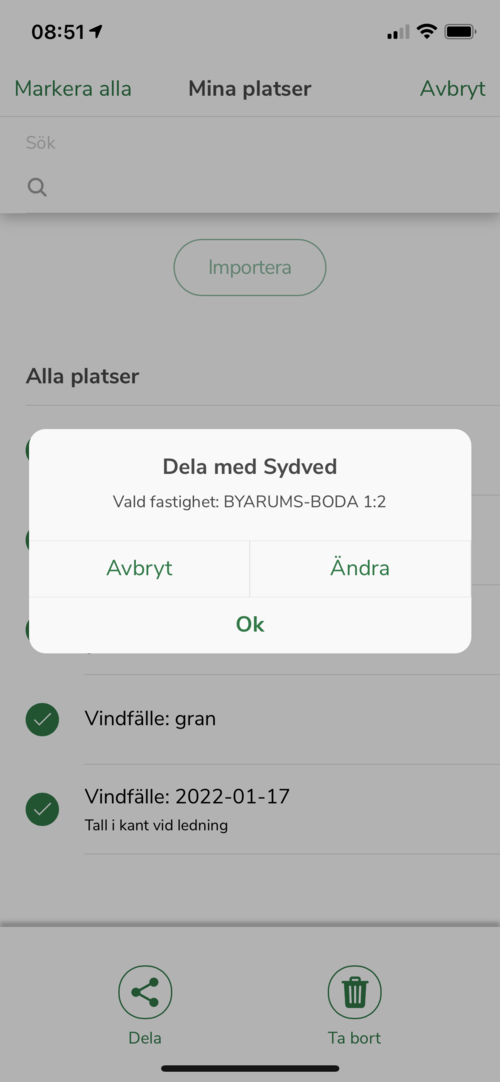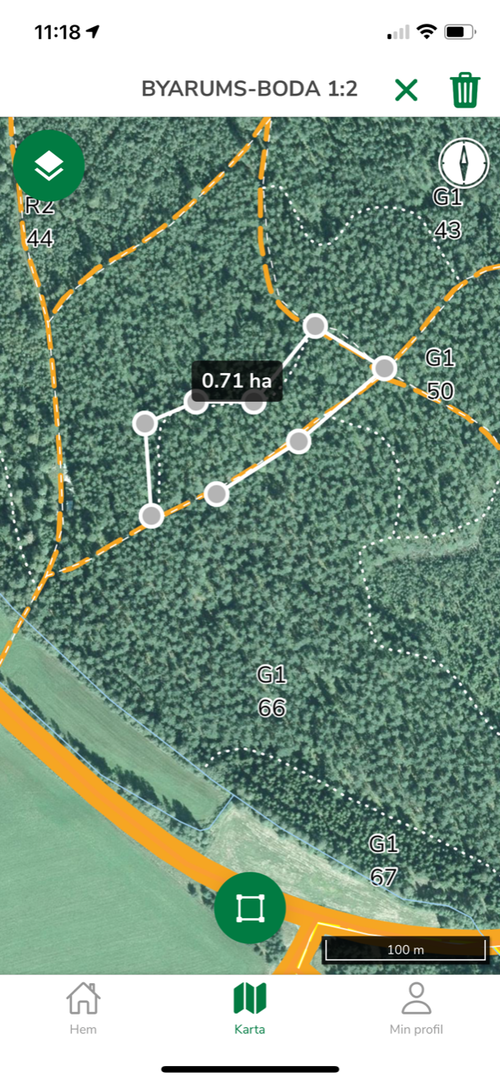Aktuellt / Senaste nytt
Lär dig använda Sydveds app!
Publicerad 2022-01-21
Har du testat Sydveds nya app än? Ett smart hjälpmedel för dig som äger skog. Du ser till exempel fastighetsgränser när du strövar i din skog och kan enkelt göra egna markeringar i appens karta. Till exempel märka ut vinterns vindfällen och träd angripna av granbarkborren. Här guidar vi dig i hur du får ut det mesta av appen!
1. Ladda ner appen!
Ladda ner Sydveds app i App Store eller Google Play. Skapa ett konto. Du loggar in med mobilt bank-id eller med personnummer och lösenord. Har du redan en inloggning för Min skog, dina personliga sidor på sydved.se, så är det samma inloggningsuppgifter som gäller för appen.
2. Startsidan
Startsidan har tre knappar: Hem, Karta och Min profil. Välj Hem och Hämta fastigheter. Då laddas en karta på din fastighet (eller fastigheter) ned i din telefon.
3. Kartan
Allt utgår från kartan. Du väljer mellan olika kartlager för att visa skogen på olika sätt; med höjdkurvor, naturskydd, markfuktighetskarta med flera. Prova dig fram, vilken karta har du mest nytta av?
4. Jobba med kartan
Så här jobbar du med kartan: Kartlager, markeringar, mätningar och dela information.
Välj kartlager
Klicka på Karta och sen på gröna knappen överst med kartlager. Klicka i det/de lager du vill se.
Gör en markering i kartan
Vill du göra en markering i kartan? Klicka på knappen med plustecknet. Välj mellan att skapa ny punkt, linje eller yta.
Exempel: Nu i vinter kan det handla om att du vill markera var det finns vindfällen i skogen, så att det blir lättare att hitta tillbaka när träden ska tas om hand.
Vi väljer Punkt och placerar fingret på rätt ställe på kartan. Inte nöjd med placeringen? Tryck på krysset överst så försvinner punkten. (Din egen position ser du som en blå punkt.)
När du är nöjd med placeringen klickar du på bocken överst i fönstret. Ange vilken typ av punkt det är (i det här fallet vindfälle, men det kan också vara insektsskada, avlägg, svampställe och så vidare). Om du vill: Namnge punkten och gör en beskrivning. Det går även att bifoga en bild. För att spara det du ritat, välj Skapa överst i fönstret.
Funktionen för rita in linjer eller ytor är precis samma som för punkter, förutom att man kan välja att rita in det punkt för punkt, på frihand eller låta appen rita ett spår efter gps:ens position.
Dela markeringen
Vill du dela det du sparat? När du valt Skapa ser du också tre nya symboler. Ta bort och Hitta i kartan talar ju för sig själva, men Dela kan behöva en förklaring.
Genom att dela blir det du ritat och skrivit tillgängligt för någon annan. Har du exempelvis vindfällen som du vill att Sydved ska hjälpa dig att ta hand om, så väljer du Dela, och sen Dela med Sydved.
Din Sydvedare får då tillgång till punkten du väljer att dela. Sydvedaren ser också din beskrivning. däremot delas inte bilder. (Det går också att dela genom att Skicka med GPX via e-post, men vi hoppar över det i den här guiden då det är lite krångligare.)
Dela mer än en punkt
Vill du dela mer än en punkt finns det enklare sätt att göra det på.
Du kan då välja att Dela alla eller några utvalda punkter. Detta görs via en sida där alla ens platser (punkter, linjer, ytor) finns lagrade.
Klicka på det tre punkterna överst i fönstret när du är i kartvyn. Välj sen Visa mina platser. Då får du en lista med allt som du ritat in i appen (det senaste hamnar överst).
Trycker du på Välj överst så aktiveras rutor i listan, nu är det bara att bocka för det du vill dela.
Sen väljer du Dela och Dela med Sydved. När du där trycker på Ok, så blir informationen tillgänglig för din Sydvedare.
Detta gör att det lätt går att koppla det du ritat in med en arbetsbeskrivning som delas ut till den som ska göra jobbet.
OBS! Det du delar blir inte per automatik ett uppdrag eller visas på skärmen för någon på Sydved. Du måste meddela din Sydvedare att du har delat något och vad avsikten är med det.
Så gör du en mätning
Vill du göra en mätning i kartan, för att få veta hur långt något är eller hur stor en viss yta är?
Tryck på de tre prickarna överst i fönstret och välj sen Mäta. Då kommer en mätsymbol fram. Den är aktiv som Mätning av linje, men genom att klicka på den kan du välja att Mäta yta.
Själva mätningen görs genom att du klickar dig fram punktvis i kartan, längs den linje eller yta du vill mäta. Avsluta ritandet med att dubbeltryck på den sista punkten du gör. Radera din mätning? Välj papperskorgen uppe till höger. Eller fortsätt att mäta. Stäng ner funktionen genom att trycka på krysset uppe till höger.